Obsah
Pokud rádi hrajete hry na počítači, pak pravděpodobně znáte službu Steam. Jedná se o jednu z největších herních knihoven, které dnes hráči počítačových her používají. S více než 30 000 různými tituly, od 2D videoher až po nejnovější graficky náročné hry, zde skutečně najdete mnoho her, které odpovídají vašemu vkusu.
Jednou z nejlepších funkcí klienta služby Steam je to, že umožňuje efektivně pořizovat snímky obrazovky během hry jediným stisknutím klávesy a automaticky je ukládá. To je výhodnější než instalace aplikace třetích stran pro pořizování snímků obrazovky nebo ruční pořizování snímků obrazovky a jejich uchovávání v aplikaci MS Paint nebo Word.
I když je však jednodušší použít vestavěnou funkci snímků obrazovky ve službě Steam. Mnoho uživatelů má často potíže s nalezením snímků obrazovky, které pořídili ve hře.
Dnes vám ukážeme, jak můžete získat přístup ke složce snímků obrazovky služby Steam a uložit snímky obrazovky pořízené během hraní.
Viz také: Jak opravit nemožnost ověřit herní relaci pomocí VAC
Začněme.
Metoda 1: Přístup ke složce snímků obrazovky pomocí klienta služby Steam
Nejjednodušší způsob, jak získat přístup ke složce snímků obrazovky služby Steam, je vyhledat ji pomocí klienta. Pokud nevíte, kde složku hledat, může to být matoucí. Pokud však již víte, kde ji hledat, je to jednoduché.
Chcete-li otevřít složku snímků obrazovky služby Steam, postupujte podle následujících kroků.
Krok 1. V počítači otevřete klienta služby Steam a přihlaste se ke svému účtu.
Krok 2. Nyní klikněte na kartu Zobrazení, která se nachází v levé horní části obrazovky.
Krok 3. Poté klikněte na Snímky obrazovky a zobrazí se galerie fotografií pořízených ve hře.

Krok 4. Kliknutím na Zobrazit na disku zobrazíte složku přímo v Průzkumníku souborů systému Windows.

Nyní můžete snímky obrazovky zkopírovat do jiné složky a nahrát je na sociální sítě. Na druhou stranu, pokud vám tento způsob připadá trochu nepohodlný. Můžete se podívat na následující postup, jak získat přístup ke složce se snímky obrazovky služby Steam.
Metoda 2: Přístup ke složce snímku obrazovky přímo v Průzkumníku souborů systému Windows
Zde je další způsob, jak získat přístup ke složce snímků obrazovky služby Steam v počítači. Tento způsob může být o něco zdlouhavější než první metoda, ale je pohodlnější, protože se nemusíte přihlašovat ke svému účtu služby Steam, abyste získali přístup ke složce snímků obrazovky.
Postupujte podle níže uvedených kroků, které vás provedou celým procesem.
Krok 1. V počítači stiskněte klávesy Windows + S a vyhledejte položku Průzkumník souborů.
Krok 2. Poté klikněte na tlačítko Otevřít a spusťte Průzkumníka souborů.
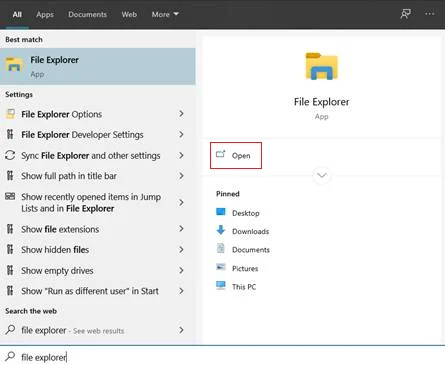
Krok 3. Poté přejděte do C: Program Files Uživatelská data služby Steam 760 vzdálených snímků obrazovky.

Krok 4. Nakonec zkopírujte snímky obrazovky do jiné složky, abyste k nim měli snadnější přístup, až je budete potřebovat.
Pokud neznáte své ID služby Steam, můžete ho zjistit podle následujících kroků.
Krok 1. Otevřete v počítači klienta služby Steam a přihlaste se ke svému účtu.
Krok 2. Nyní klikněte na kartu Steam v levém horním rohu obrazovky a vyberte možnost Nastavení.
Krok 3. Poté v části Nastavení klikněte na kartu Rozhraní a zkontrolujte, zda je zaškrtnuto políčko Zobrazit adresní řádek URL služby Steam.
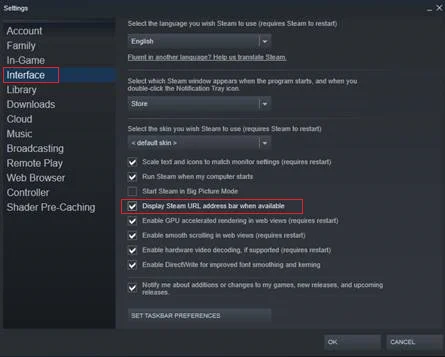
Krok 4. Nakonec přejděte na svůj profil ve službě Steam a na konci adresy URL se zobrazí vaše ID služby Steam.
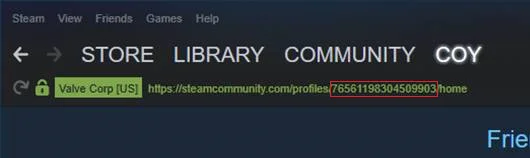
Metoda 3: Změna umístění pro ukládání snímků obrazovky
Nyní, abyste měli pohodlnější přístup ke snímkům obrazovky ze služby Steam. Můžete také změnit umístění složky se snímky obrazovky, abyste k ní měli mnohem snazší přístup. Tento návod doporučuje umístit složku na plochu, abyste měli větší pohodlí.
Podívejte se na: Co dělat, když se služba Steam nechce otevřít
Jak změnit umístění složky se snímky obrazovky služby Steam
Krok 1. Spusťte klienta služby Steam v počítači a klikněte na kartu Zobrazení v levém horním rohu obrazovky.
Krok 2. Nyní klikněte na možnost Nastavení.

Krok 3. Poté klikněte na kartu Ve hře v postranní nabídce a klepněte na položku Složka snímků obrazovky.
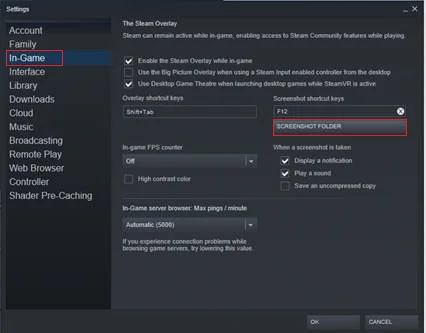
Krok 4. Nakonec vyberte preferované umístění pro uložení v počítači a kliknutím na tlačítko Vybrat změny uložte.
Viz také: Jak opravit: Hra ve službě Steam se nespustí
Snímky obrazovky se nyní budou ukládat do určené složky a pomocí klienta služby Steam bude snazší přistupovat ke snímkům obrazovky pořízeným ve hře.
Závěr
Tímto končíme náš návod, jak otevřít složku se snímky obrazovky služby Steam v počítači. Pokud se vám návod líbil a považujete ho za užitečný, velmi oceníme, když ho budete sdílet se svými přáteli a na sociálních sítích.
Nástroj pro automatickou opravu systému Windows Systémové informace
Systémové informace - V počítači je aktuálně nainstalován systém Windows 7
- Fortect je kompatibilní s vaším operačním systémem.
Doporučujeme: Chcete-li opravit chyby systému Windows, použijte tento softwarový balíček: Fortect System Repair. Tento nástroj pro opravu prokazatelně identifikuje a opravuje tyto chyby a další problémy systému Windows s velmi vysokou účinností.
Stáhnout nyní Fortect System Repair
- 100% bezpečný, jak potvrdila společnost Norton.
- Hodnotí se pouze váš systém a hardware.
Často kladené otázky
Kde jsou uloženy snímky obrazovky služby Steam ve Windows 10?
Snímky obrazovky služby Steam se ukládají do složky systému Windows 10. Umístění této složky steam je: C: program files x86 steam \userdata\ \760\remote. Číselné ID uživatelského účtu lze zjistit v klientovi služby Steam kliknutím pravým tlačítkem myši na uživatelské jméno a výběrem možnosti "Zobrazit profil".
Kde je složka se snímky obrazovky služby Steam?
Složka, do které služba Steam ukládá snímky obrazovky, se obvykle nachází v následujícím adresáři: c program files x86 steam \steamapps\common\Counter-Strike Global Offensive\csgo. Pokud tam složka se snímky obrazovky není, mohla být přesunuta nebo odstraněna.
Máte přístup ke snímkům obrazovky v aplikaci Steam?
Aplikace Steam nemá vestavěnou funkci snímání obrazovky. Existují však způsoby, jak pořizovat snímky obrazovky při používání aplikace Steam. Jedním ze způsobů je použití funkce Steam Overlay. Steam Overlay je funkce klienta služby Steam, která umožňuje pořizovat snímky obrazovky během hry. Chcete-li funkci Steam Overlay povolit, otevřete klienta služby Steam a přejděte do nabídky Nastavení> Ve hře. Poté zaškrtněte políčko vedle položky "Povolit funkci Steam Overlay".Překrytí ve hře."
Kam se ukládají moje snímky obrazovky ze služby Steam?
Snímky obrazovky ve službě Steam se ukládají do určené složky v počítači. Složku se snímky obrazovky ve službě Steam najdete tak, že otevřete klienta služby Steam a kliknete na "Zobrazit -> Snímky obrazovky." Zobrazí se okno s historií snímků obrazovky a možností změnit složku se snímky obrazovky.
Jak změnit složku se snímky obrazovky služby Steam?
Chcete-li změnit výchozí složku pro ukládání snímků obrazovky ve službě Steam, otevřete klienta služby Steam a přejděte do části Nastavení. V okně Nastavení klikněte na tlačítko "Složka pro snímky obrazovky" v části Snímky obrazovky. Otevře se okno prohlížeče souborů, kde můžete vybrat novou složku pro snímky obrazovky. Po výběru nové složky klikněte na tlačítko "OK" a potvrďte změnu.
Kde se nachází instalační adresář služby steam?
Instalační adresář služby steam se s největší pravděpodobností nachází ve výchozím instalačním adresáři vašeho operačního systému. Například v systému Windows je to složka "Program Files", v systému Mac je to složka "Applications". Pokud si nejste jisti, kde se nachází, zkuste vyhledat soubor "steam.exe", který by měl zobrazit správný adresář.
Jak otevřít správce snímků obrazovky steam?
Chcete-li otevřít správce snímků obrazovky, musíte nejprve spustit klienta služby Steam. Jakmile je klient otevřen, klikněte v horní části okna na položku "Zobrazit". Zobrazí se rozbalovací nabídka; z ní vyberte možnost "Snímky obrazovky". Tím se otevře správce snímků obrazovky.
Jak vypnout nahrávání snímků obrazovky steam?
Chcete-li ve službě Steam zakázat nahrávání snímků obrazovky, otevřete klienta služby Steam a klikněte na "Zobrazit> Snímky obrazovky." V pravém horním rohu okna Snímky obrazovky klikněte na "Spravovat snímky obrazovky" a vyberte možnost "Zakázat nahrávání snímků obrazovky".

